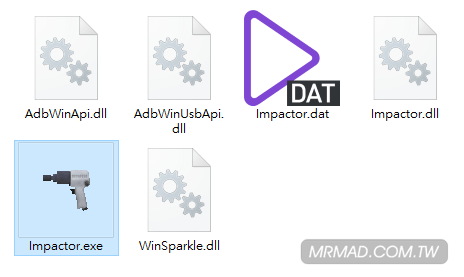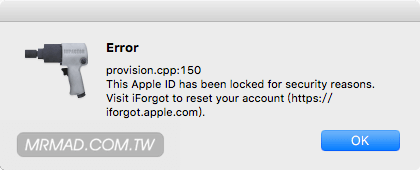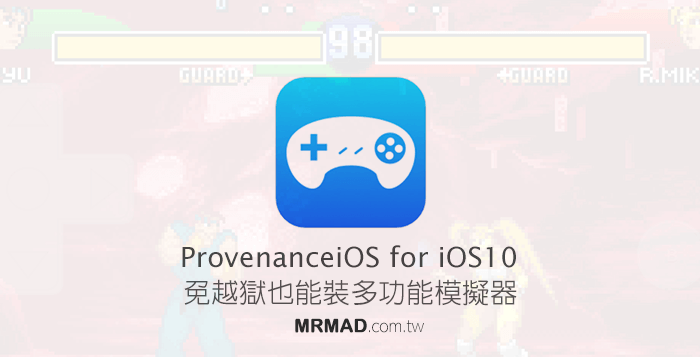
Provenance 是一款由開發者 James Addyman 所推出的iOS與tvOS開源多功能模擬器,可支援的有 Sega Genesis、Sega CD、SNES、NES、GB、GBC、GBA等知名模擬器,同等於安裝一套模擬工具,就能夠支援多樣ROM遊戲,在這次最新iOS 10中,瘋先生也同樣會教你如何安裝、下載ROM、存檔與備份存檔記錄技巧。
前提條件
- 支援iOS7-iOS10(有、無越獄設備均可使用)
- 本篇教學請另外使用Safai瀏覽器開啟,請勿使用FB、LINE內建瀏覽器瀏覽
- 需要透過電腦來安裝,後續如果有可直接網頁安裝再更新此篇教學
- 不需要修改時間
- App 會有七天到期問題,七天後執行會閃退請在重新透過電腦安裝
本篇教學大綱
- 安裝ProvenanceiOS模擬器教學
- 下載ROM遊戲教學
- 儲存遊戲記錄教學
- 複製遊戲記錄教學
準備工具
- 可運作 Windows、Mac、Linux 電腦
- 下載 Cydia Impactor 工具(用來安裝APP用),由Cydia 之父Saruik推出製作,不用擔心有木馬或病毒問題。
ProvenanceiOS APP
模擬器支援清單
- Sega Genesis
- Game Gear/Master System
- Sega CD
- SNES
- NES
- GB
- GBC
- GBA
安裝模擬器教學
步驟 1. ▼ 下載 Cydia Impactor 後,會是zip壓縮檔,請點選右鍵解壓縮出來,並點選「Impactor.exe」執行。
步驟 2. ▼ 開啟後請將iOS設備接上電腦,確定Cydia Impactor都有抓到你的設備,並將剛下載的ProvenanceiOS.ipa直接拖拉到「install SuperSU框」上。
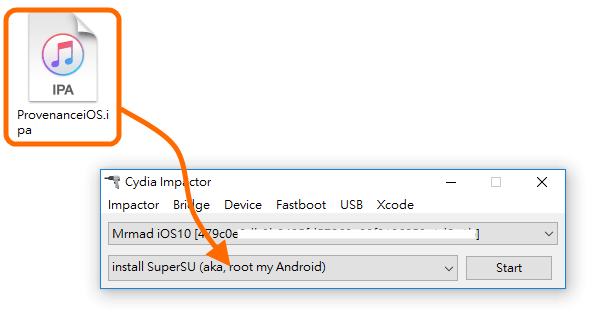
步驟 3. ▼ 會跳出需要輸入AppleID,這工具比起PP助手還安全,就請放心輸入,不可開啟二次認證避免導致錯誤,為何要輸入AppleID與密碼?主要是因為要幫你跑開通開發者流程,並安裝APP。
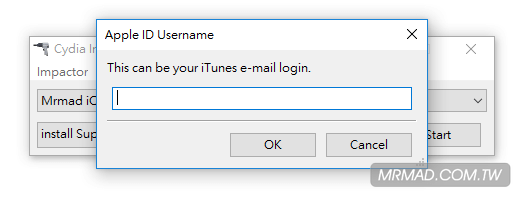
步驟 5. ▼ 再來需要填寫AppleID的密碼。
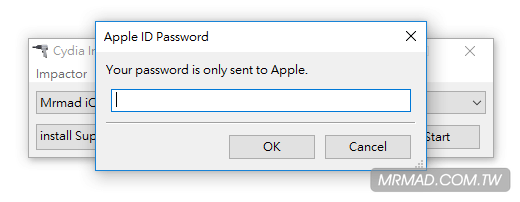
▼ 如你所填寫的帳號是有問題或是有二次認證的就會跳出這種錯誤,如擔心建議就另外註冊一組新的AppleID。
步驟 6. ▼ 過程中如果跳出「Apple Developer Warning」提示窗點選「確定」繼續就好。
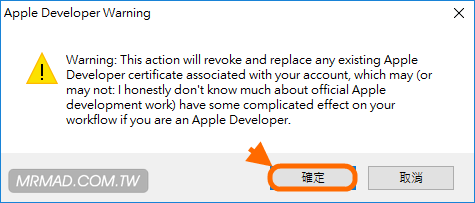
步驟 7. ▼ 安裝完畢後,會停留在Complete狀態上,就可拔除傳輸線,看看設備上是不是已經有多出iNDS APP,先不用急著打開因為會無法使用。

步驟 8. ▼ 到「設定」>「一般」>「裝置管理」內,點選認證(email顯示可能會不同)進入,會跳出詢問窗口點擊「信任」,才能順利開啟 iNDS APP。
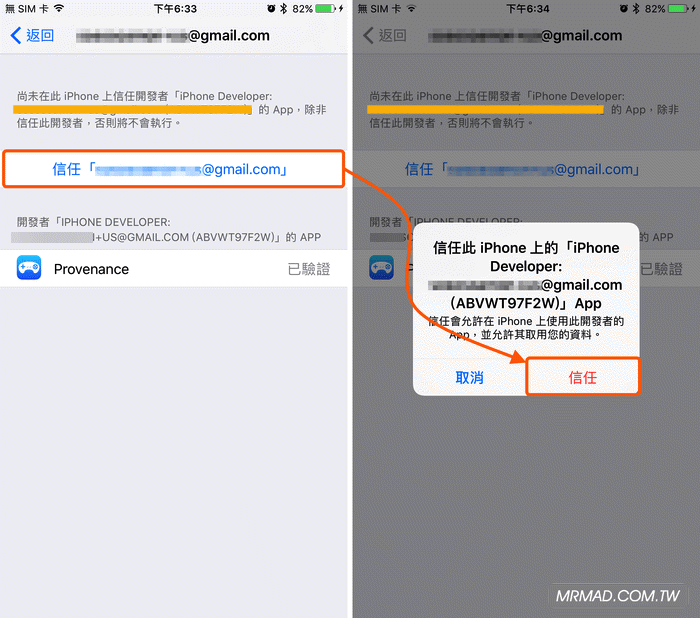
後面還有精彩教學,請點選第2頁繼續觀看~
想了解更多Apple資訊、iPhone教學和3C資訊技巧,歡迎追蹤 瘋先生FB粉絲團、 訂閱瘋先生Google新聞、 Telegram、 Instagram以及 訂閱瘋先生YouTube。
頁次: 1 2